Ne pas déranger s’active automatiquement sur iPhone ? 7 façons d’y remédier !
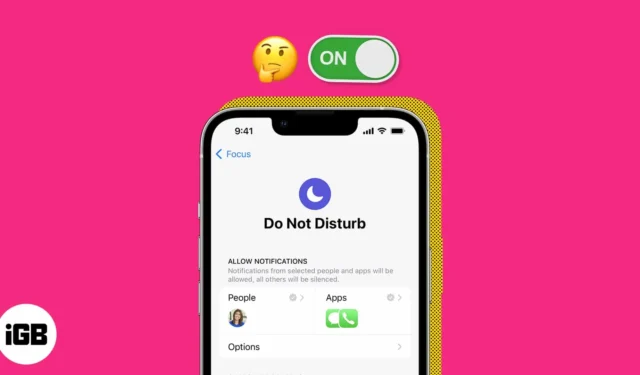
Le mode NPD est parmi les plus utiles lors d’une réunion ou d’un travail. Cependant, cela peut être le plus ennuyeux lorsque vous manquez des appels, des e-mails, des notifications, etc. cruciaux, car votre iPhone continue d’activer automatiquement Ne pas déranger.
Il peut y avoir plusieurs facteurs derrière le comportement erroné de votre iPhone. Dans cet article, je vais vous montrer comment résoudre efficacement le problème de l’activation automatique de Ne pas déranger sur votre iPhone.
- Désactiver le programme Ne pas déranger
- Désactiver le partage entre appareils
- Dissocier la mise au point de l’écran de verrouillage
- Désactiver le NPD lorsqu’il est connecté à CarPlay
- Désactiver le NPD lorsqu’il est connecté au Bluetooth de la voiture
- Supprimer l’accent sur la conduite
- Autres correctifs possibles
1. Désactiver le programme Ne pas déranger
L’une des raisons les plus importantes pour lesquelles votre iPhone active automatiquement Ne pas déranger peut être que votre mode de mise au point a programmé le NPD. Dans ce cas, le mode Focus active automatiquement la fonction en fonction de l’heure, du lieu ou de l’application, selon vos instructions.
Il y a de fortes chances que vous l’ayez utilisé et que vous ayez oublié de l’éteindre ou de le retirer une fois que vous avez terminé. Voici comment procéder.
- Ouvrez le Centre de contrôle en balayant vers le bas depuis le coin supérieur droit de l’écran.
Faites défiler vers le haut à partir du bas si vous utilisez un iPhone avec un bouton d’accueil. - Appuyez longuement sur Focus → Appuyez sur l’ icône à trois points à côté de Ne pas déranger → Sélectionnez Paramètres .
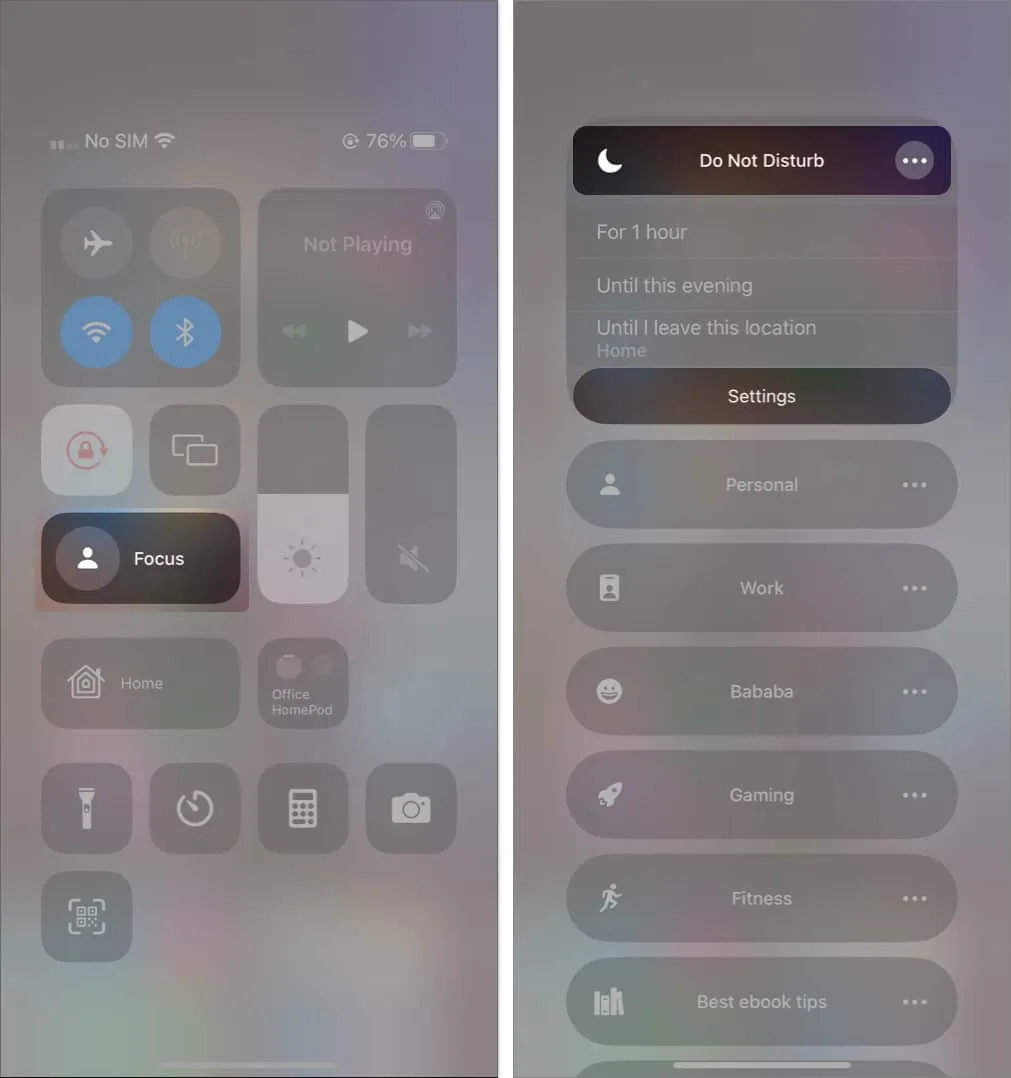
- Choisissez un horaire dans la section Définir un horaire.
- Désactivez Planification .
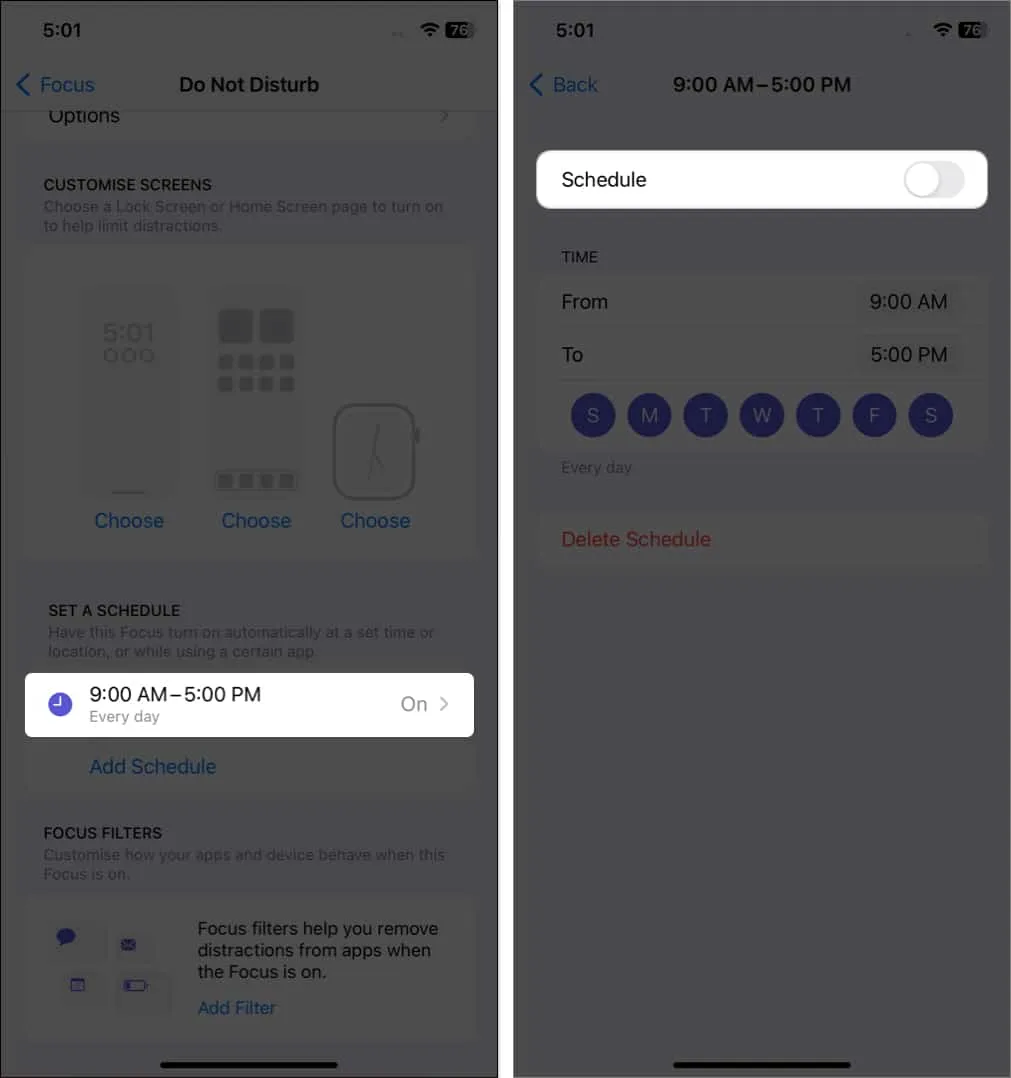
- De plus, vous pouvez également le supprimer en appuyant sur Supprimer le programme et en confirmant en sélectionnant Supprimer le programme .
Votre mode de mise au point est synchronisé sur tous vos appareils. Ainsi, si vous activez NPD sur l’un de vos appareils, il sera activé sur tous les appareils avec le même identifiant Apple.
Pour empêcher le système de partager l’état Ne pas déranger avec d’autres appareils connectés, procédez comme suit :
- Lancez l’ application Paramètres → Aller à Focus .
- Désactivez Partager sur plusieurs appareils .
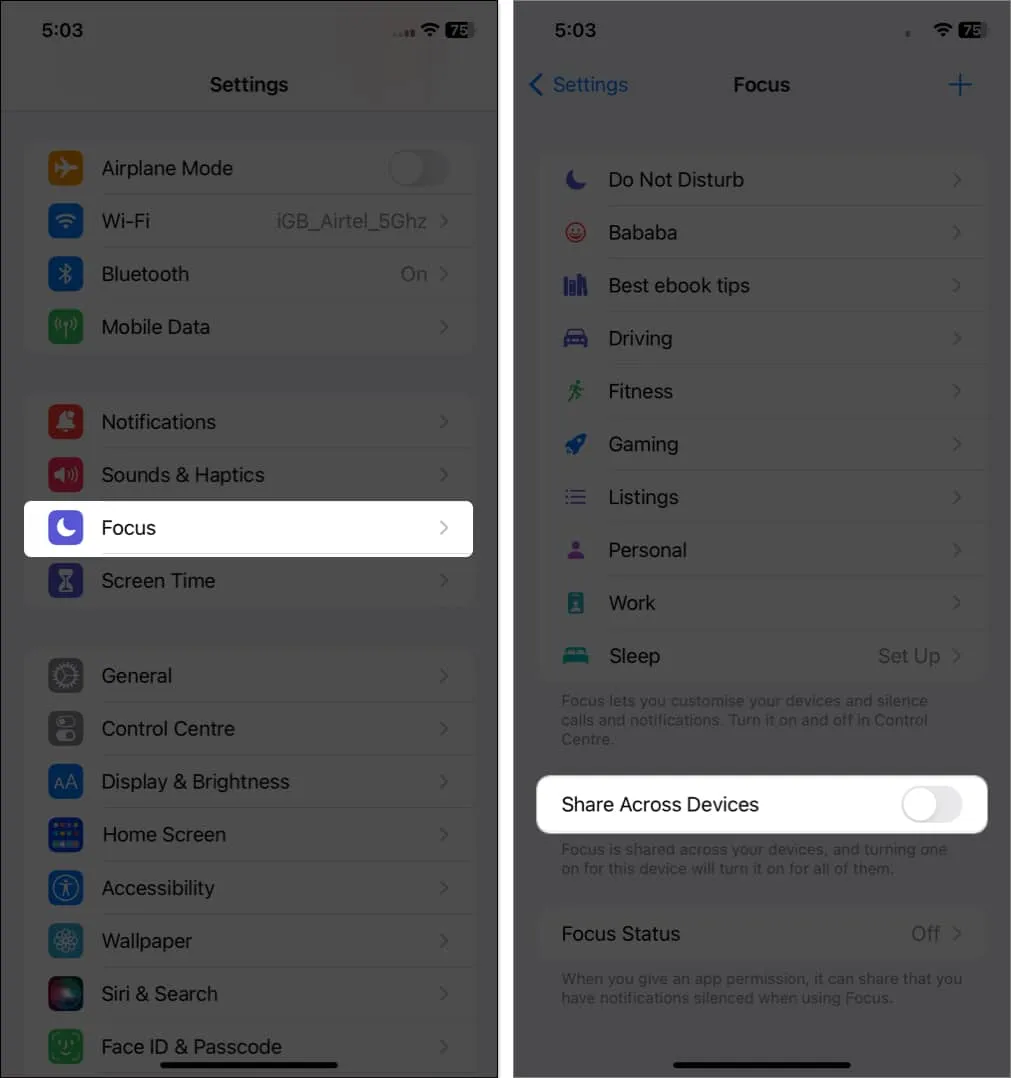
Vous pouvez également désactiver la synchronisation depuis votre Mac. Pour ce faire, ouvrez le Centre de contrôle → Cliquez sur Focus → Sélectionnez Paramètres de focus → Désactivez le partage entre appareils .
3. Dissocier la mise au point de l’écran de verrouillage
Avez-vous associé le mode Focus souhaité à votre écran de verrouillage préféré ? Si tel est le cas, lorsque vous utilisez l’écran de verrouillage de l’iPhone connecté au mode Ne pas déranger, la fonction sera automatiquement activée.
Pour dissocier le Focus de l’écran de verrouillage, procédez comme suit :
- Appuyez sur le bouton d’alimentation pour réveiller l’écran de l’iPhone → Appuyez longuement sur une zone vide.
- Faites défiler latéralement pour trouver l’ écran de verrouillage souhaité .
- Appuyez sur [ Nom du focus ] → Dissociez le focus en appuyant sur [ Nom du focus ].
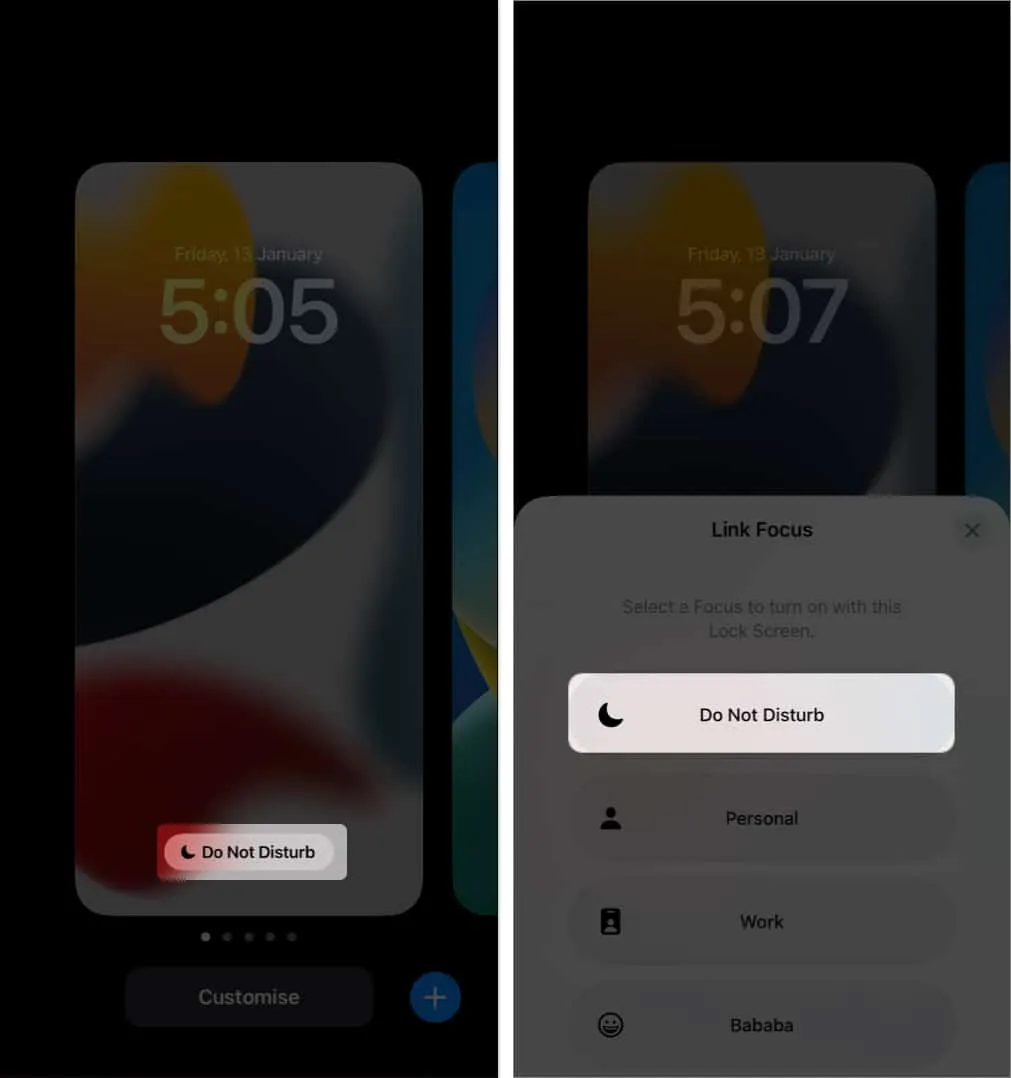
Supprimer l’écran de verrouillage lié à la mise au point
Si vous rencontrez des problèmes d’écran de verrouillage et que vous ne pouvez pas dissocier le mode Focus, je vous suggère de supprimer l’écran de verrouillage. Ainsi, chaque fois que vous modifiez votre écran de verrouillage, vous ne serez jamais confronté au problème de l’activation automatique de Ne pas déranger.
- Appuyez et maintenez l’ écran de verrouillage existant .
- Choisissez l’ écran de verrouillage lié à la mise au point → Balayez vers le haut dessus.
- Appuyez sur l’ icône de la corbeille → Supprimer ce fond d’écran .
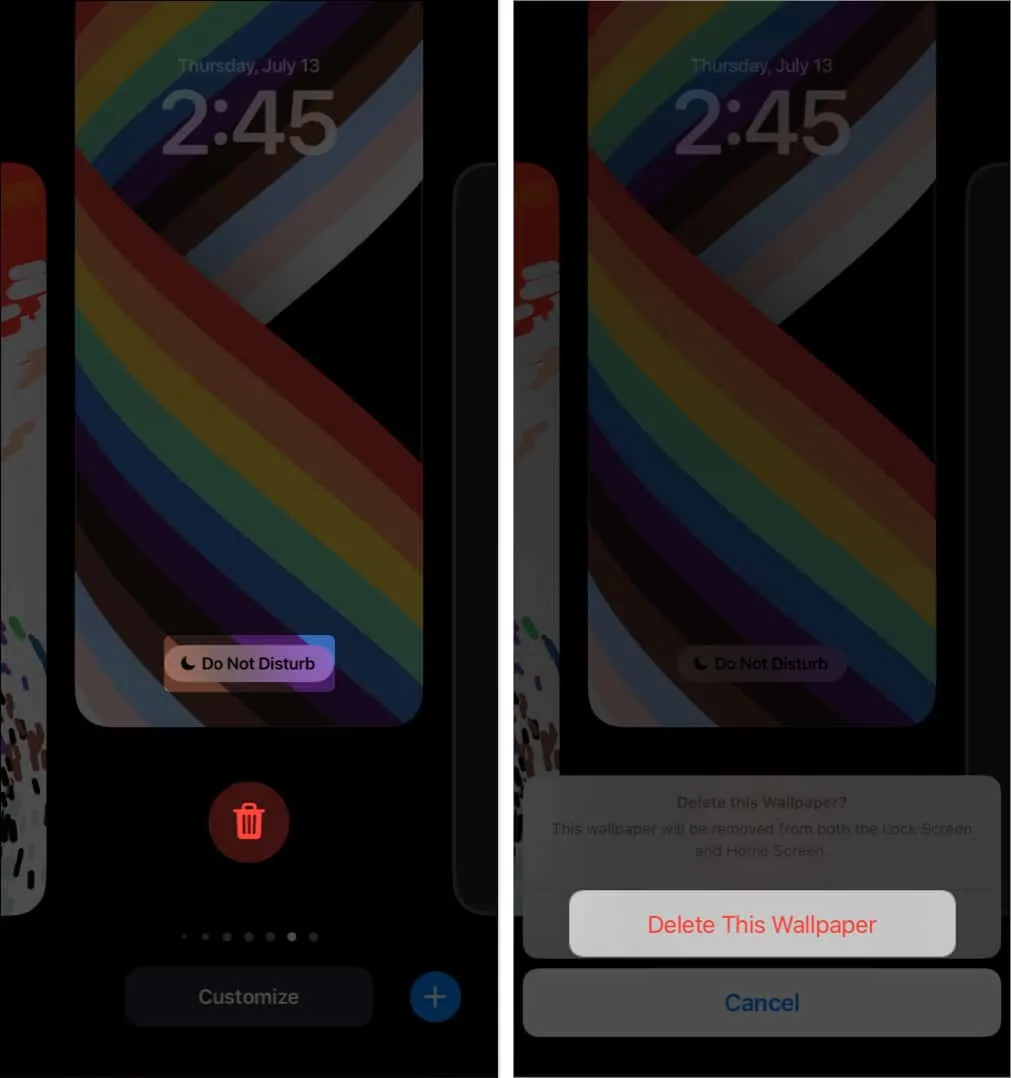
4. Désactivez le NPD lorsque vous êtes connecté à CarPlay
Lorsque vous connectez votre iPhone à un système Apple CarPlay, il active Driving Focus .
La fonction fonctionne de la même manière que le mode Ne pas déranger et bloque toutes les notifications et tous les appels sur votre iPhone. Voici comment le désactiver.
- Ouvrez Paramètres → Focus → Sélectionnez Conduite .
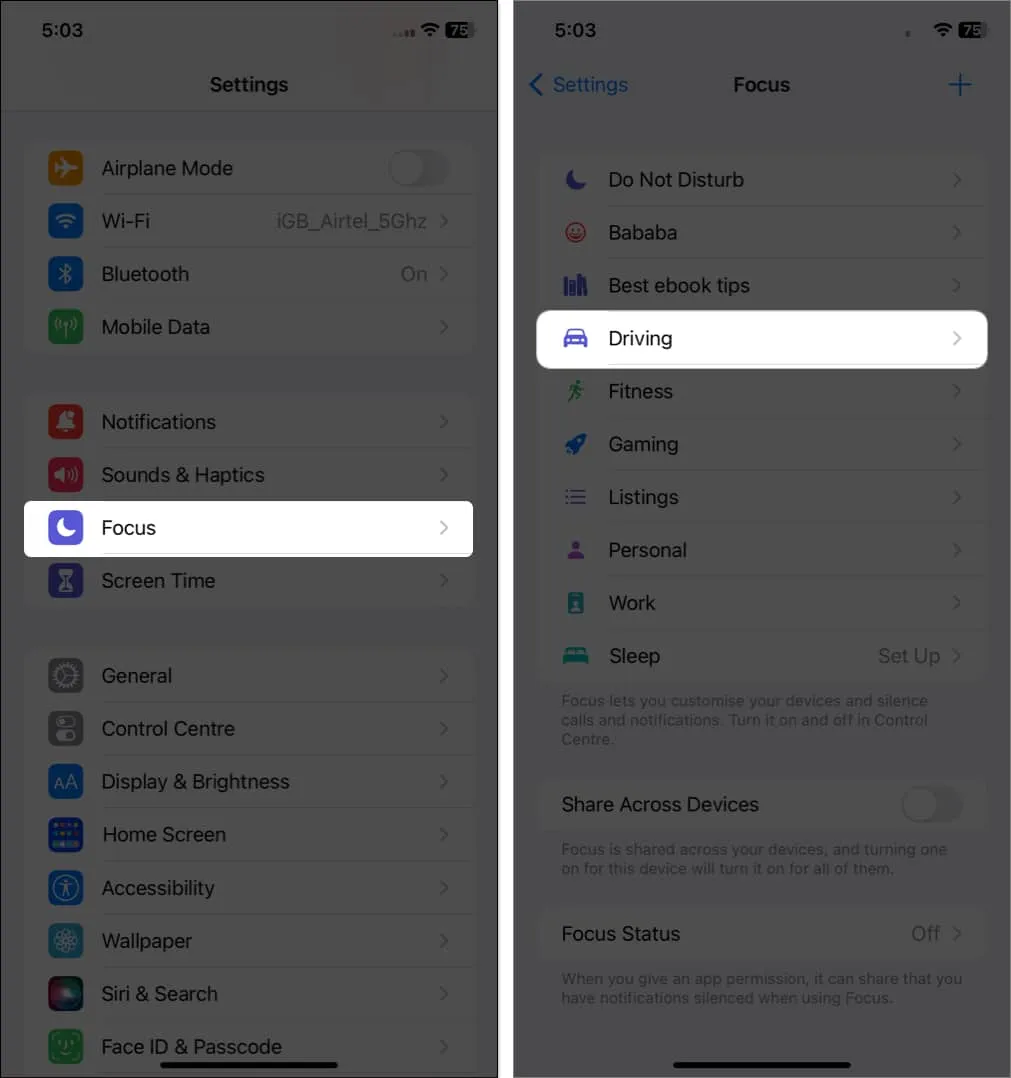
- Faites défiler vers le bas et appuyez sur Pendant la conduite .
- Désactivez Activer avec CarPlay .
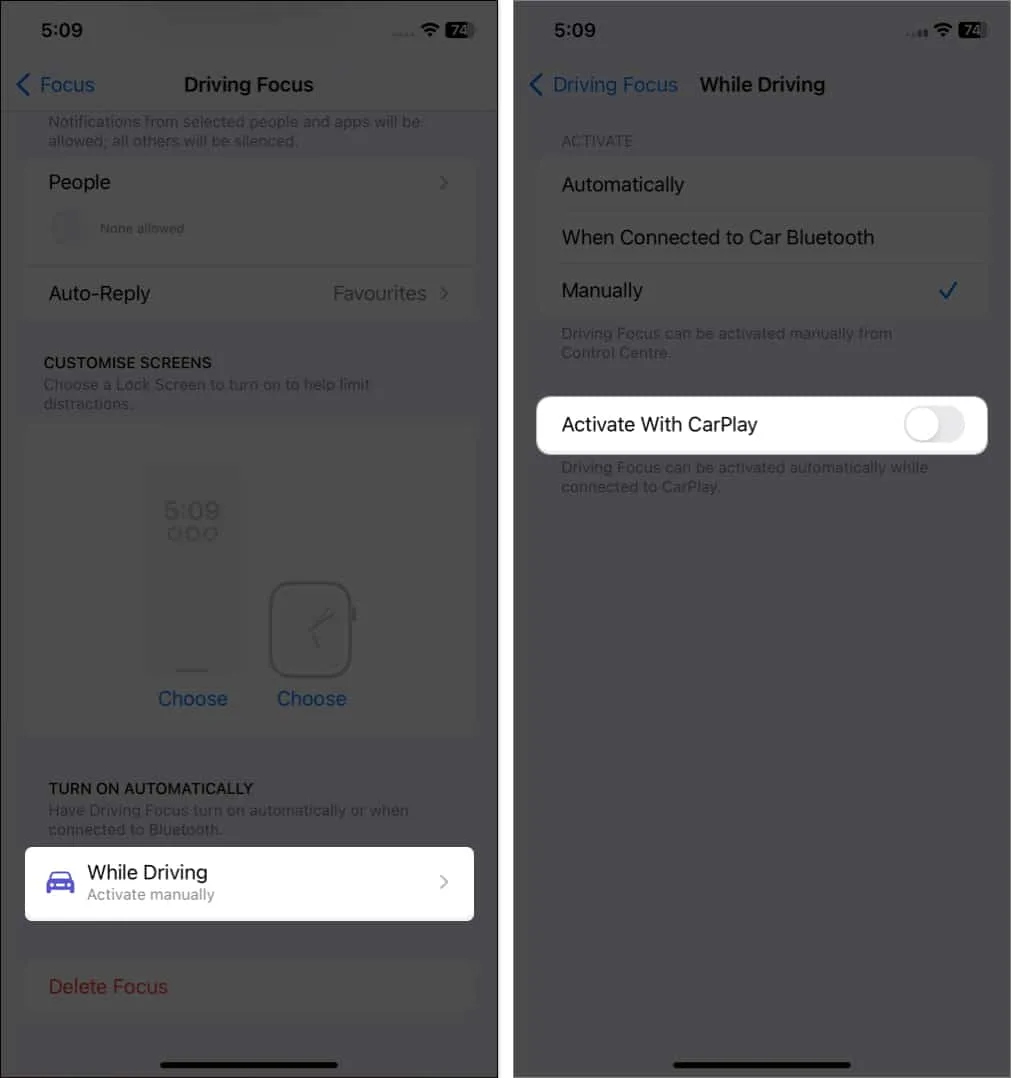
5. Éteignez le NPD lorsque vous êtes connecté au Bluetooth de la voiture
Lorsque vous êtes connecté à Car Bluetooth, vous pouvez également désactiver la fonction NPD. Consultez les étapes ci-dessous pour commencer.
- Lancez Paramètres → Focus → Conduite .
- Appuyez sur Pendant la conduite .
- Choisissez Manuellement dans la section Activer.
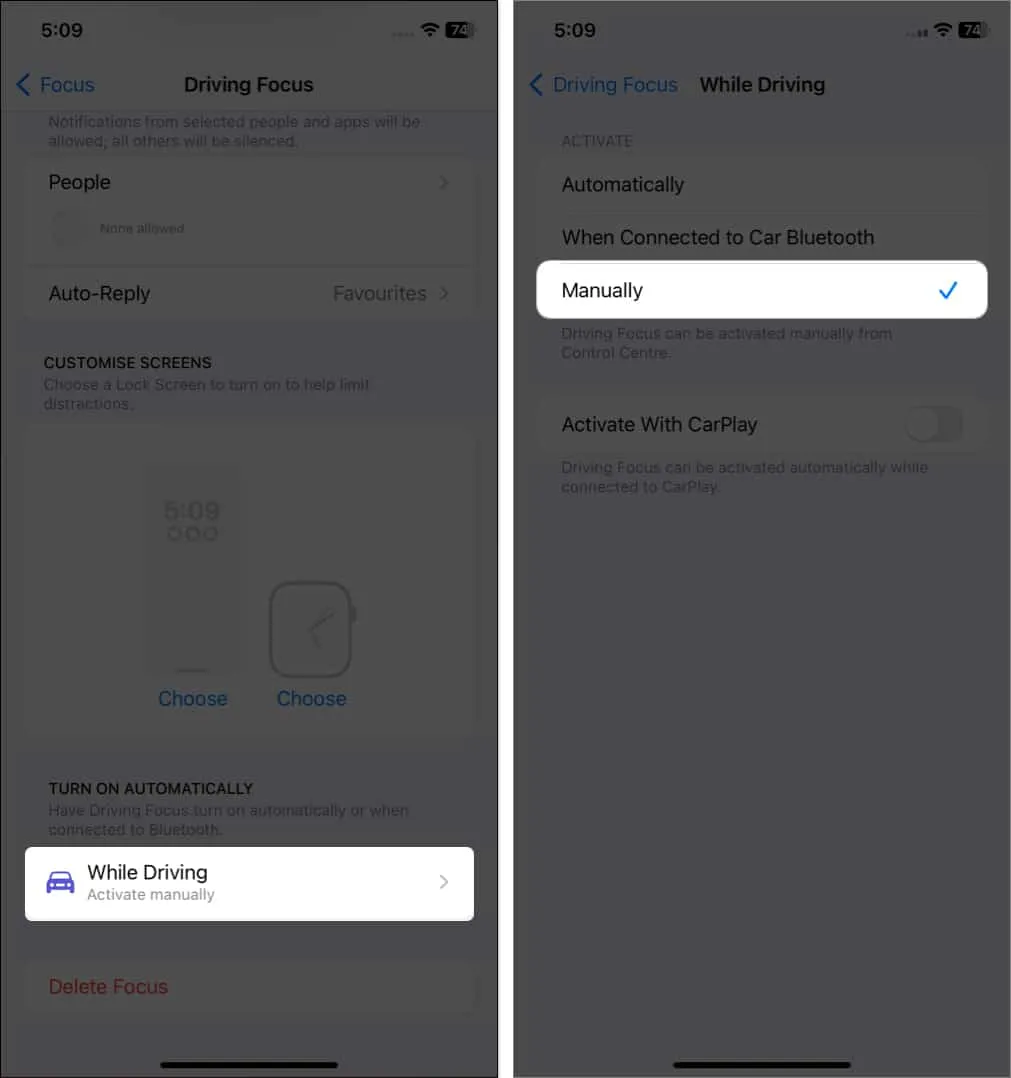
6. Supprimer l’accent sur la conduite
La suppression du Driving Focus peut être une solution permanente au problème d’activation automatique du NPD sur votre iPhone. Voici comment supprimer la fonctionnalité.
- Ouvrez Paramètres → Focus → Conduite .
- Faites défiler vers le bas et sélectionnez Supprimer le focus .
- Confirmez en appuyant sur Supprimer le focus .
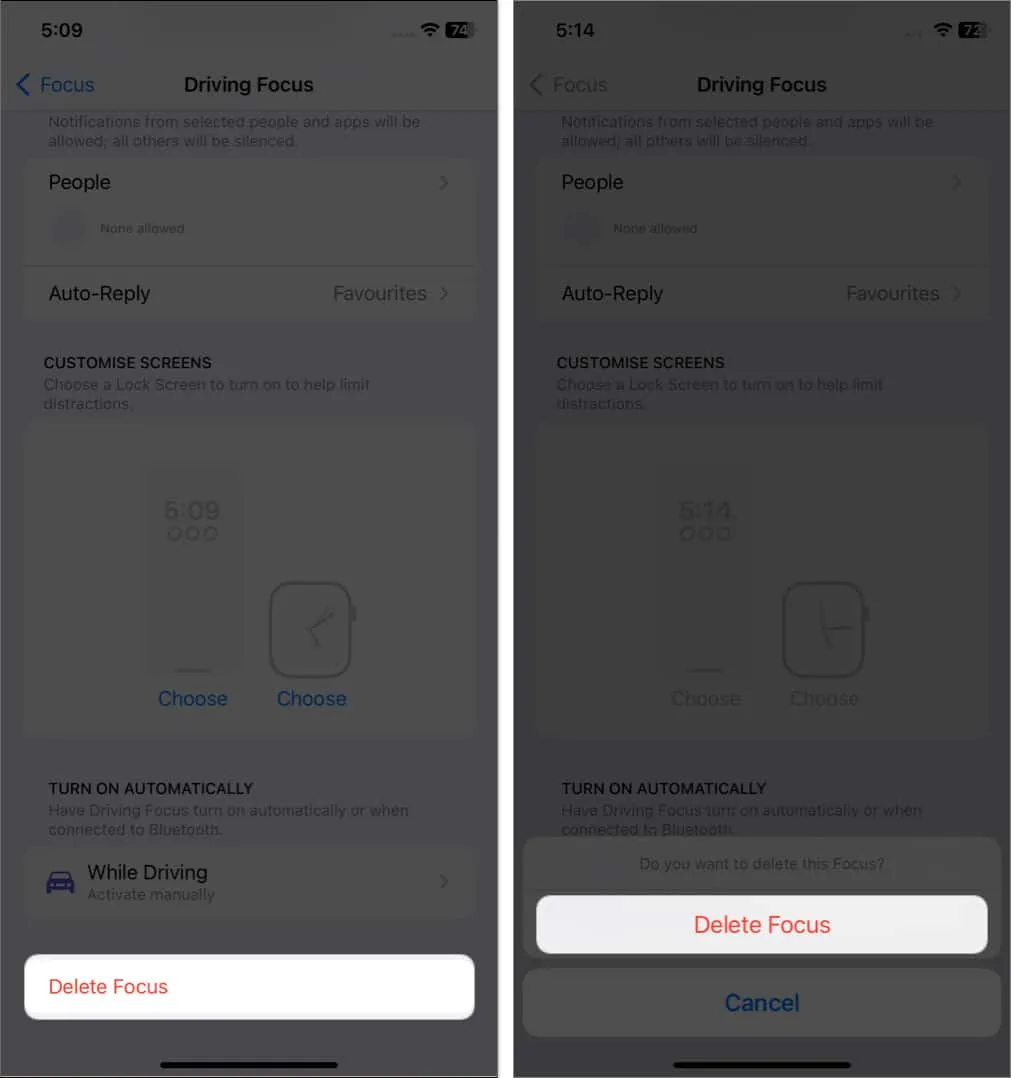
7. Autres correctifs possibles
Si aucune des techniques ci-dessus ne fonctionne, vous pouvez essayer les solutions répertoriées ci-dessous. La source de l’activation automatique du NPD de votre iPhone doit être l’une des suivantes.
- Désinstaller de nouvelles applications : si votre iPhone fonctionnait bien avant que vous ayez téléchargé la nouvelle application, la suppression de l’application peut être une solution rapide pour votre appareil.
- Mettez à jour votre iOS : C’est une bonne idée de mettre à jour votre version d’iOS car elle contient des améliorations pour les problèmes existants dans la version actuelle d’iOS.
- Redémarrez votre iPhone : Redémarrer votre iPhone est une autre approche car elle détruit tous les fichiers temporaires au cours du processus.
- Réinitialisez votre iPhone : La réinitialisation d’usine de votre iPhone devrait être l’une de vos dernières alternatives, mais si rien d’autre n’a fonctionné, vous pouvez certainement l’essayer. Cependant, avant de réinitialiser votre iPhone en usine, assurez-vous d’avoir sauvegardé tous vos fichiers cruciaux.
- Contacter l’assistance Apple : Si rien d’autre ne fonctionne, contactez l’assistance Apple ou visitez un Apple Store.
FAQ
Comment désactiver définitivement l’assistant de mise au point ?
Pour arrêter complètement l’aide de Focus, accédez à Paramètres → Appuyez sur Focus → Faites défiler vers le bas et choisissez État de la mise au point → Désactivez Partager l’état de la mise au point .
Pouvez-vous voir les appels manqués sur Ne pas déranger ?
Oui, vous recevez des notifications sur les appels manqués, sauf si vous les avez désactivés. Cependant, pour accepter les appels, vous devez désactiver NPD sur votre iPhone.
Que se passe-t-il si quelqu’un m’appelle sur Ne pas déranger ?
Lorsque vous optez pour l’option NPD, tous les appels entrants sont acheminés vers votre messagerie vocale. De plus, vous ne verrez aucune fenêtre contextuelle ou autre distraction sur votre écran.
Notifications activées…
Outre les méthodes indiquées ci-dessus, vous pouvez également invoquer Siri pour terminer la tâche. J’espère donc que votre problème d’activation automatique du MDN a été résolu. Quelle astuce a fonctionné le mieux pour vous ? Partagez vos résultats dans la section des commentaires ci-dessous.



Laisser un commentaire